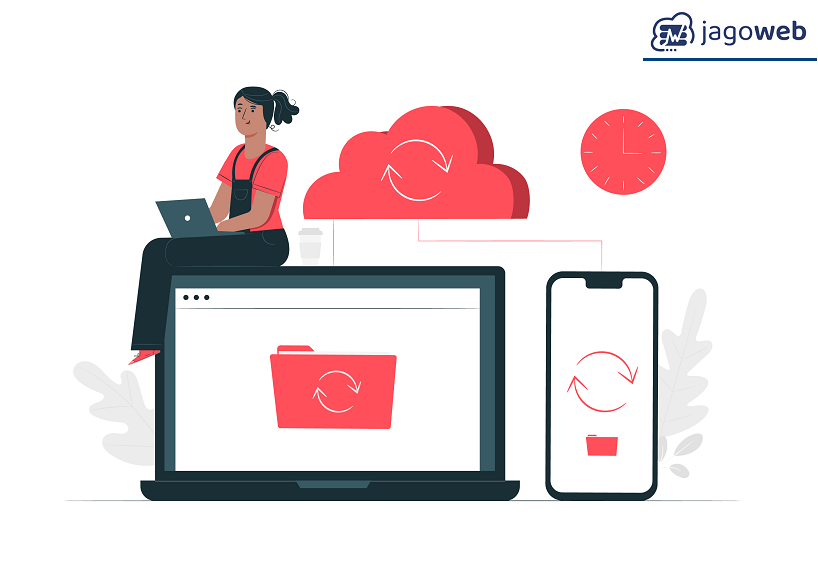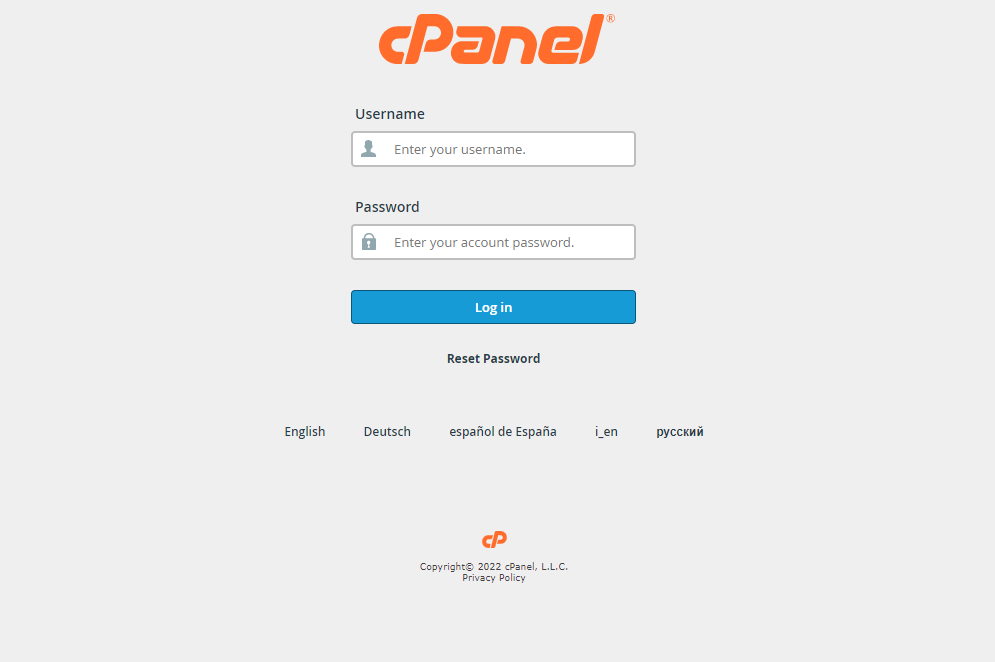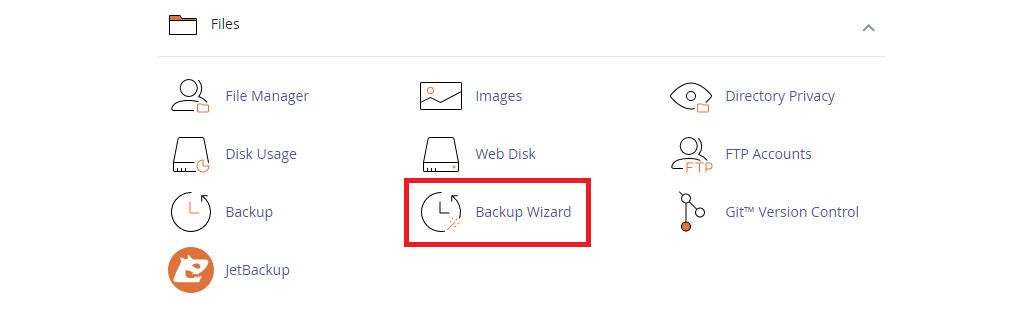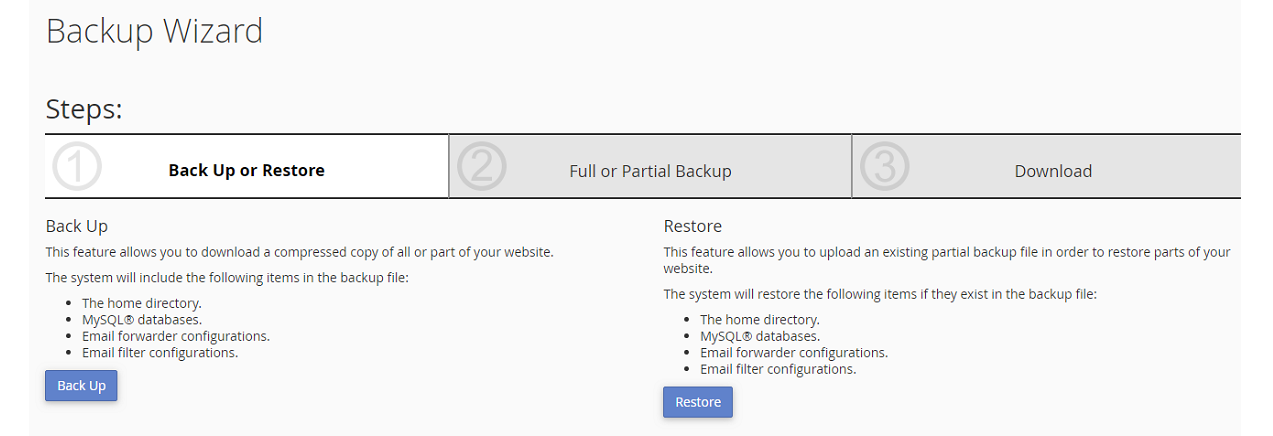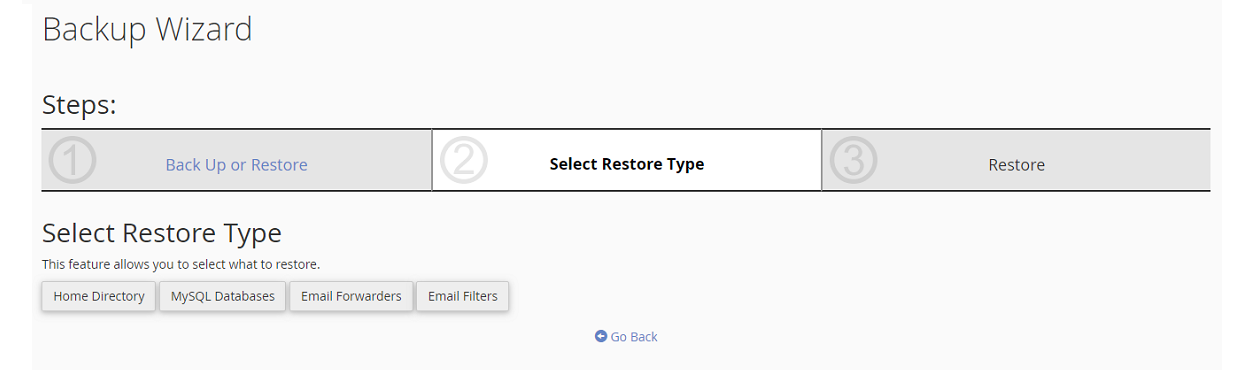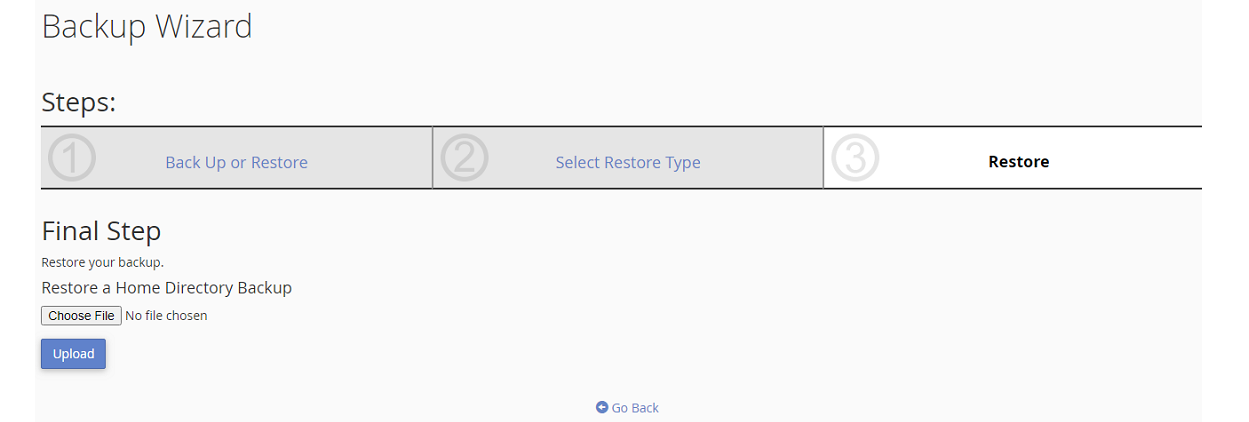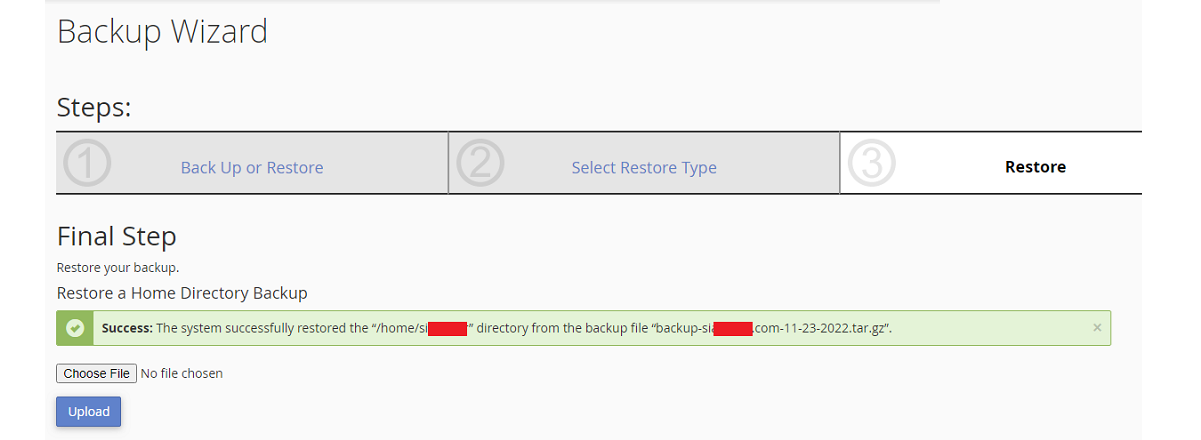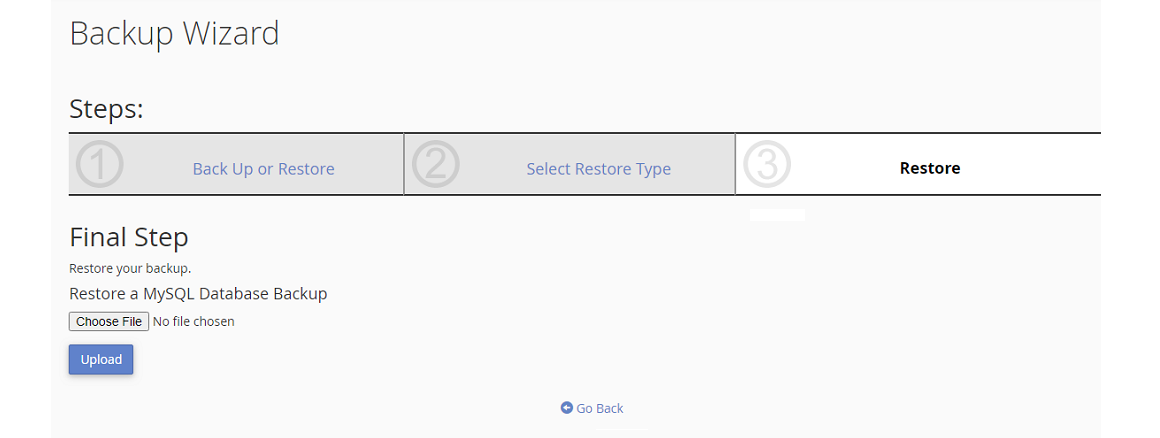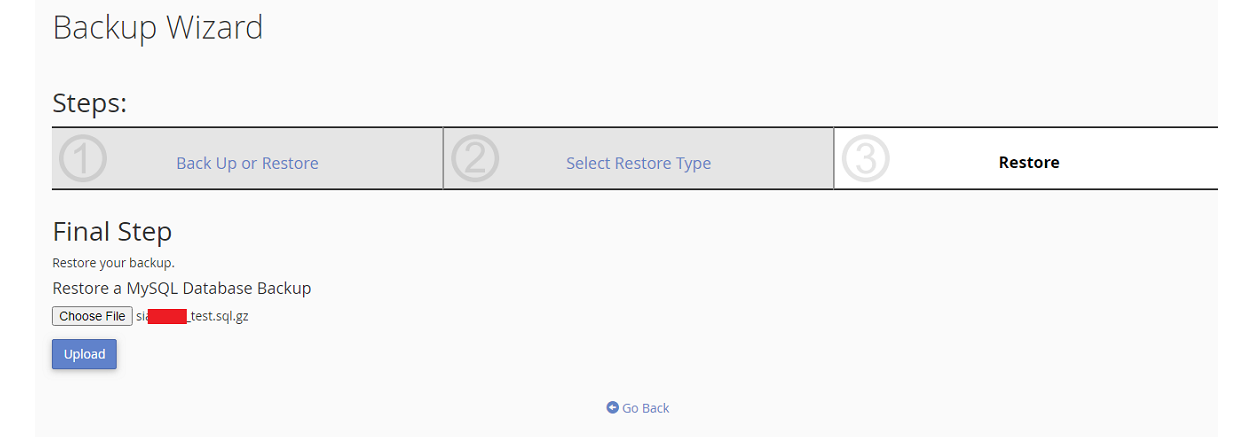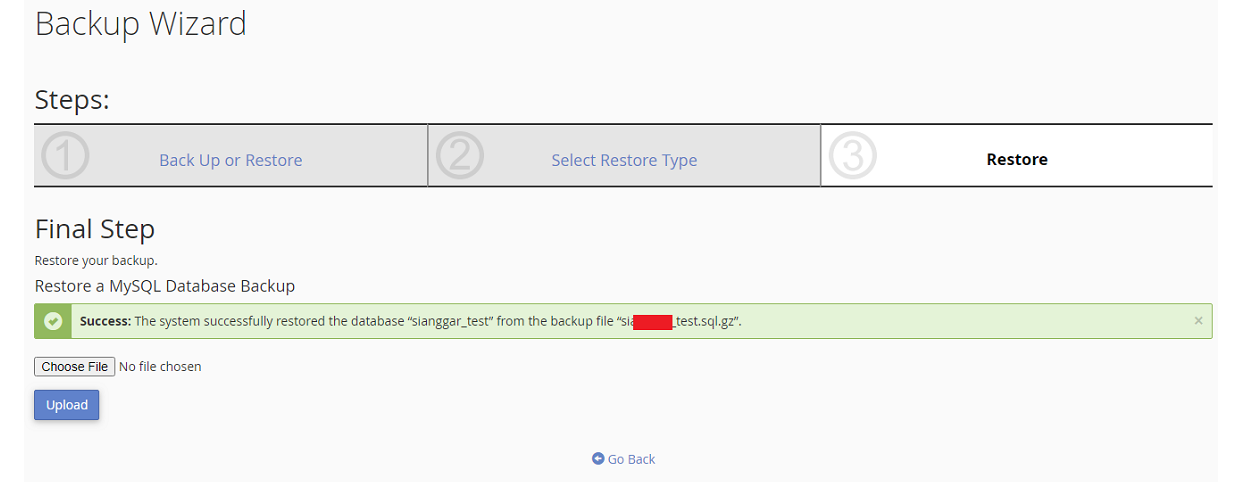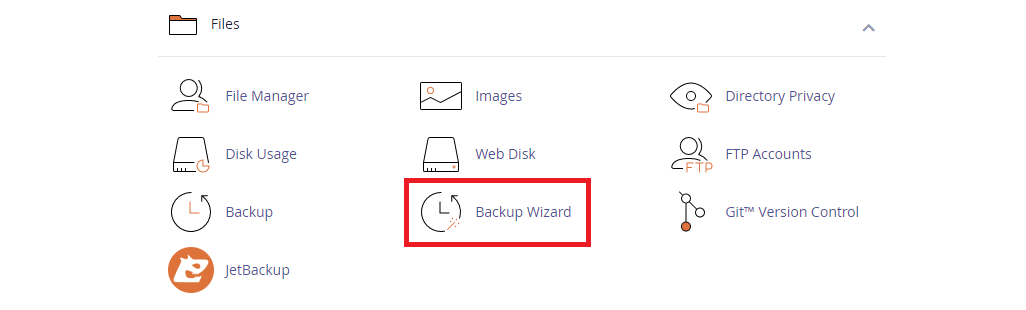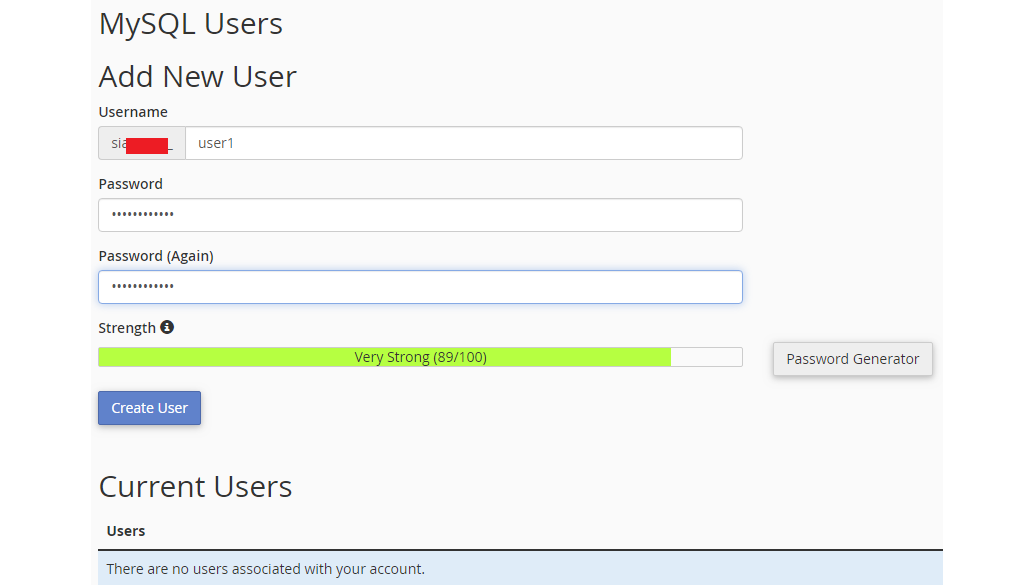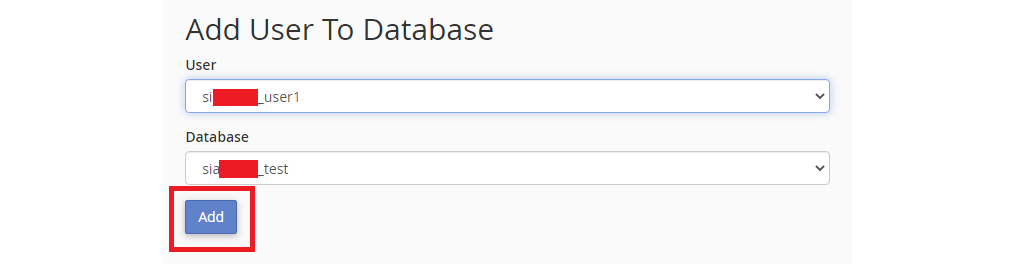Tutorial Restore Data Website di cPanel menggunakan Backup Wizard
Tutorial Restore Data Website di cPanel menggunakan Backup Wizard - Salah satu langkah untuk mengamankan file dalam website adalah dengan melakukan backup-restore data website. Walau ini menjadi satu pekerjaan yang bersifat teknis, namun sekarang untuk mengelola backup website dan restore bisa dengan mudah dengan fitur cpanel jet backup yang ada dalam panel hosting, misalnya seperti di cpanel.
Backup dan restore juga bisa dengan mudah menggunakan fitur backup wizard di cpanel. Bagaimana cara restore data website di cpanel menggunakan backup wizard? Mari kita bahas bersama di ulasan berikut ini.
- 1. Backup dan Restore
- 2. Persiapan Sebelum Restore
- 3.
Cara Restore Data Website Di Cpanel
- 1. 1. Login cPanel
- 2. 2. Masuk ke Menu File
- 3. 3. Restore File
- 4. 4. Restore Home Directory
- 5. 5. Upload File MySQL
- 6. 6. Atur Password Database MySql
- 4. Kesimpulan
Backup dan Restore
Backup adalah salah satu aktivitas yang diperlukan untuk mengamankan semua file-file website. Selanjutnya data-data tersebut perlu di restore pada waktu yang diperlukan. Misalnya saja ketika website mengalami error dan data banyak yang hilang maka restore bisa dilakukan untuk memulihkan datanya.
Sebenarnya ada beberapa sebab atau kondisi yang membuat backup dan restore diperlukan, misalnya ketika sedang maintenance website namun error, memulihkan data ketika website terkena hack atau juga karena serangan malware.
Tentu saja dengan kondisi kehilangan atau kerusakan data seperti di atas, maka restore file yang dibutuhkan akan sangat membantu membawa website tetap aman. Itulah pentingnya melakukan backup secara berkala untuk website Anda. Baik dilakukan perminggu atau juga perbulanya.
Persiapan Sebelum Restore
Untuk melakukan restore file ada pastikan Anda sudah mempersiapkan file yang sudah di backup secara lengkap. Pada tahap ini pastikan semua file Backup yang akan anda Restore sudah lengkap, untuk format backup biasanya berformat “.tar.gz” untuk home directory nya dan “.sql.gz” untuk databasenya. Ada juga berformat .zip untuk Home Directory (berlaku jika upload manual tanpa Backup Wizard).
Cara Restore Data Website Di Cpanel
Ikuti langkah berikut untuk melakukan restore data website di cpanel menggunakan backup wizard.
1. Login cPanel
Silahkan login cpanel untuk memulai proses restore data di cpanel menggunakan backup wizard.
2. Masuk ke Menu File
Jika sudah masuk cPanel, masuk ke menu file >> backup wizard. Ada 2 fitur yang digunakan dalam Backup Wizard ini yaitu fitur Backup untuk mengambil data backup Anda, dan restore untuk mengembalikan data yang sudah anda simpan/backup sebelumnya.
Setelah masuk di menu backup wizard maka tampilannya akan seperti di bawah ini.
3. Restore File
Selanjutnya, klik Restore. Disini ada 3 menu Restore yaitu:
- Home Directory : Untuk merestore semua data backup yang ada di Home Directory anda
- MySQL Databases: Untuk merestore database yang sudah anda backup
- Email Forwarders & Filter: Untuk merestore setting Email Forwarder dan Filter di Webmail anda yang sudah anda backup
4. Restore Home Directory
Untuk langkah pertama, kita akan restore Home Directory terlebih dahulu, Silahkan bisa klik Home Directory lalu upload filenya dan tunggu hingga proses selesai. Untuk mengupload data backup bisa langsung klik tombol upload terlebih dahulu.
Jika proses upload file sudah selesai maka hasilnya akan seperti berikut
5. Upload File MySQL
Langkah selanjutnya adalah Restore Databasenya, silahkan klik MySQL Databases dan upload filenya, pastikan file yang diupload sudah benar.
Pilih file yang akan di upload
Jika proses upload file sudah selesai dilakukan maka hasilnya seperti berikut
Baca : Tutorial Cara Membuat Database MySQL di cPanel
6. Atur Password Database MySql
Setelah restore Backup diatas, tentu belum selesai. Langkah selanjutnya adalah memperbaiki MySQL Database nya, karena untuk MySQL Database setelah Restore, belum terdapat user dan password nya. Pertama, silahkan kembali ke cPanel dan silahkan klik MySQL Databases.
Masukkan User dan Passwordnya, pastikan untuk user dan password sama dengan yang berada di Database sebelumnya, karena jika salah, maka website tidak akan membaca database Anda karena menggunakan user/pass yang salah.
Selanjutnya, masukkan User tersebut ke Database anda, caranya silahkan pilih User nya dan silahkan pilih Database yang akan dimasuki user tsb > klik Add
Restore data website di cpanel menggunakan backup wizar berhasil dilakukan. Sebelum itu, silahkan dicek public_html dan database yang sudah direstore agar tidak salah dan tidak terdapat kerusakan.
Agar website anda aman, dan jika anda pengguna CMS Wordpress juga, Rekomendasi bisa memasang plugin Keamanan seperti Wordfence. Selain itu, juga tidak direkomendasikan menggunakan Theme Gratis dan Plugin gratis.
Kesimpulan
Backup dan restore adalah hal yang wajib dilakukan untuk menjaga keamanan website. Untuk mengantisipasi semua file website hilang ketika ada salah pengaturan, hack maupun malware maka backup - restore menjadi satu hal yang bisa memulihkan kondisi website dengan baik. Jadi kebutuhan seperti backup dan restore ini jangan sampai dilupakan ya!
Untuk kebutuhan backup dan restore bersifat teknis, Anda bisa meminta bantuan kepada teknisi hosting murah yang Anda miliki.
Atau jika menggunakan layanan pembuatan website untuk membangun website Anda maka bisa meminta bantuan layanan jasa website sehingga mereka akan membantu mengamankan file yang ada di website Anda dengan baik.
Sekian ulasan tentang Restore Data Website di cPanel menggunakan Backup Wizard, semoga bermanfaat!
Bisnis Makin Profesional dengan Website !
Bisnismu menjadi lebih profesional dengan memiliki website perusahaan. Bisnis profesional cuan jalan terus! Harga pembuatan website perusahaan mulai dari 400rban ajaa
Paket Website Perusahaan!